msconfig,小编教你怎么用msconfig命令设置开机启动项
- 分类:Win7 教程 回答于: 2018年09月17日 11:20:00
要知道电脑的启动项中除了杀毒软件和输入法外,其它的都可以关闭或者使用者可以根据自己的需要自由地选择取舍。其实关闭并不是删除,只是开机时不运行罢了。何不使用msconfig命令设置开机启动项?下面,小编给大家介绍怎么用msconfig命令设置开机启动项 。
相信大伙都还记得使用过msconfig这个命令吧,msconfig这个命令就是开启系统配置的命令,在电脑中我们不但可以使用它,而且能够更好的使用它,那么怎么用msconfig命令设置开机启动项?具体的操作步骤,下面,小编给大家带来用msconfig命令设置开机启动项的图文教程。
怎么用msconfig命令设置开机启动项
点击:系统电脑,左下角“开始菜单” 在运行框输入 msconfig

msconfig图-1
回车之后就会调出 系统开机启动项目管理器啦
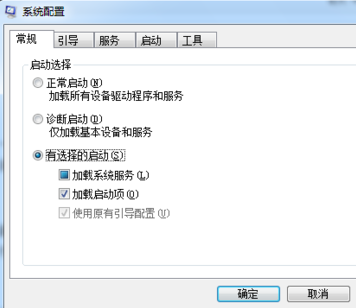
启动项图-2
找到常规选项可以选择 开启加载的模式。默认是选择自定义启动模式,如果选择正常模式,那么其他非系统的软件启动项目都会禁用
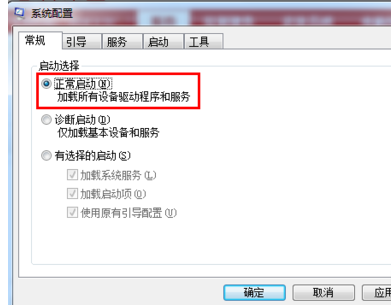
启动项图-3
服务菜单
可以查看,并且设置 当前启动的服务器情况,可以设置是否开机启动(可以勾选隐藏系统本身的服务)

开机图-4
启动项目
列出所有当前系统开机启动的应用程序,可以把不需要的程序禁用。(建议非系统服务不常用的,都禁用)
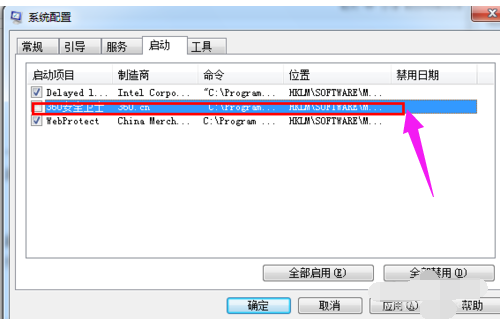
启动项图-5
以上就是用msconfig命令设置开机启动项 的方法。
 有用
26
有用
26


 小白系统
小白系统


 1000
1000 1000
1000 1000
1000 1000
1000 1000
1000 1000
1000 1000
1000 1000
1000 1000
1000 1000
1000猜您喜欢
- win7升级win10教程云骑士的介绍..2022/02/19
- 网络掉线,小编教你网络频繁掉线怎么办..2018/09/08
- qq远程控制,怎样进行远程控制制作步骤..2018/08/22
- win7系统重装2022/10/07
- Ghost win7系统64位家庭版激活工具下..2017/05/12
- 麦克风测试,小编教你如何测试麦克风有..2018/08/14
相关推荐
- win7正式版下载安装步骤2022/05/31
- 笔记本重装系统教程win7图解..2022/11/27
- windows7重装系统的步骤2022/07/11
- win7 32位系统操作教程2018/02/26
- 联想电脑一键重装系统win7教程..2019/10/24
- 如何截取视频片段,小编教你怎么截取视..2018/07/18

















